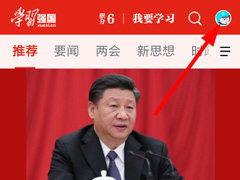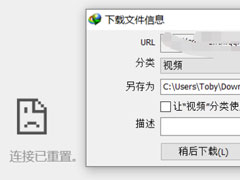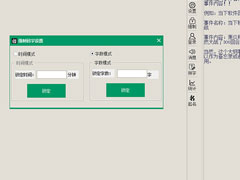IDM下载器怎么屏蔽对话框?IDM下载器屏蔽对话框的方法
时间:2019-05-16 来源:N系统大全
相信大家应该都有使用IDM下载器这款软件,在使用的过程中,经常会出现对话框,很是烦人,你知道IDM下载器怎么屏蔽对话框的吗?接下来我们一起往下看看IDM下载器屏蔽对话框的方法吧。
方法步骤
1、如图,播放视频,一直弹出Internet Download Manager下载对话框;
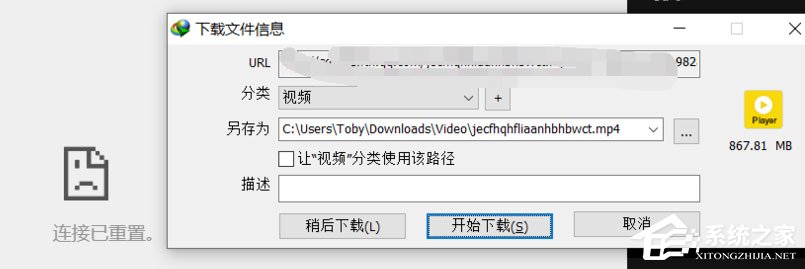
2、打开IDM下载器,进入主界面,点击上方的【选项】按钮;
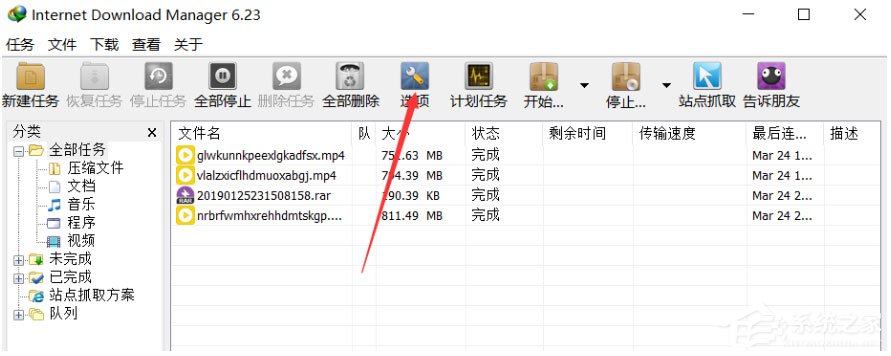
3、进入配置界面,点击【常规】选项,选择最下方的【编辑】按钮;
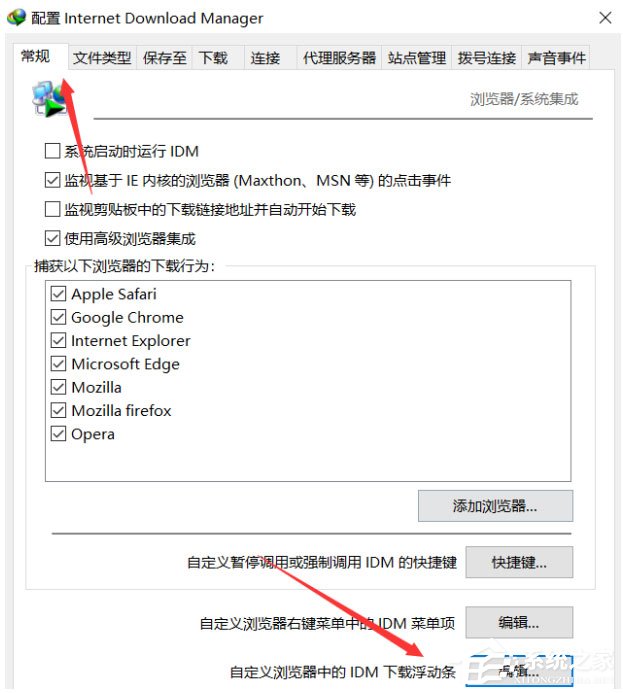
4、进入新的界面,勾选【不要从在线播放器中自动捕获并下载文件】,如图;
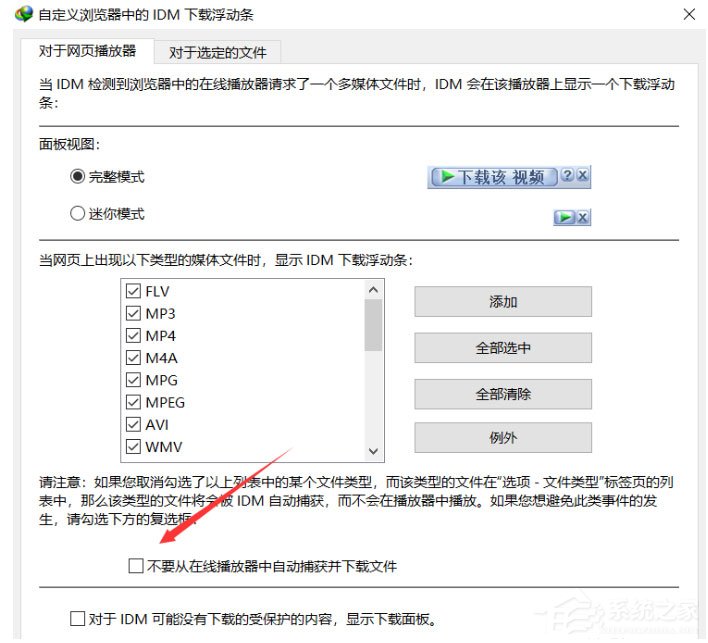
5、设置完成,我们可以看到视频恢复正常播放了,就是这么简单。
以上就是IDM下载器怎么屏蔽对话框的全部内容,按照以上的方法操作,你就能轻松的掌握IDM下载器屏蔽对话框的方法了。
相关信息
-
-
2019/05/17
学习强国怎么发红包?学习强国发红包的方法 -
2019/05/16
IDM下载器怎么屏蔽对话框?IDM下载器屏蔽对话框的方法 -
2019/05/16
迅捷CAD编辑器怎么清除超大图纸?迅捷CAD编辑器清除超大图纸的方法
-
-
MixMeister怎么切剪歌曲?MixMeister怎么切剪歌曲的方法
MixMeister是一款功能强大的音频编辑软件。你知道MixMeister怎么切剪歌曲的吗?接下来我们一起往下看看MixMeister怎么切剪歌曲的方法吧。...
2019/05/16
-
创世写作怎么进行强制码字?创世写作进行强制码字的方法
创世写作作为一款非常好用的的码字软件,软件里面功能强大,你知道创世写作怎么进行强制码字的吗?接下来我们一起往下看看创世写作进行强制码字的方法吧。...
2019/05/16
系统教程栏目
栏目热门教程
- 1 如何在爱追剧中下载电视剧 爱追剧中下载电视剧的教程
- 2 如何在Excel表格中画画?
- 3 腾讯体育怎么观看回放视频?腾讯体育观看回放视频的方法
- 4 怎么解决12306验证码错误的问题 12306验证码错误的解决方法
- 5 如何使用zepeto赚金币 zepeto赚金币的教程
- 6 咪咕灵犀如何进行拍照翻译?咪咕灵犀进行拍照翻译的方法
- 7 PPT中怎么制作出手绘圣诞快乐圣诞卡?PPT中制作出手绘圣诞快乐圣诞卡的方法
- 8 AcFun中怎么找到缓存文件位置?AcFun中找到缓存文件位置的方法
- 9 课后帮APP怎么注册账号 课后帮APP注册账号流程
- 10 Photoshop怎么加快运行速度?Photoshop加快运行速度的方法
人气教程排行
站长推荐
热门系统下载
- 1 电脑公司 GHOST WIN7 SP1 X64 极速体验版 V2017.12(64位)
- 2 番茄花园 GHOST XP SP3 极速装机版 V2013.12
- 3 电脑公司 GHOST XP SP3 五一劳动节版 V2019.05
- 4 GHOST WIN8 X64 免激活专业版 V2017.03(64位)
- 5 电脑公司 GHOST WIN7 SP1 X64 经典优化版 V2015.03(64位)
- 6 萝卜家园 GHOST WIN10 X64 旗舰稳定版 V2018.12(64位)
- 7 番茄花园 GHOST WIN7 SP1 X64 官方旗舰版 V2016.07 (64位)
- 8 萝卜家园 GHOST XP SP3 暑假装机版 V2015.07
- 9 深度技术 GHOST XP SP3 万能装机版 V2015.12
- 10 【风林火山】GHOST WIN7 SP1 X64 极速安全版 V2016.12 (64位)